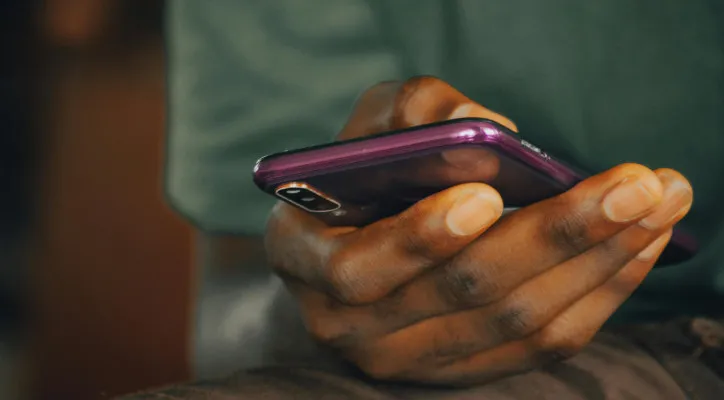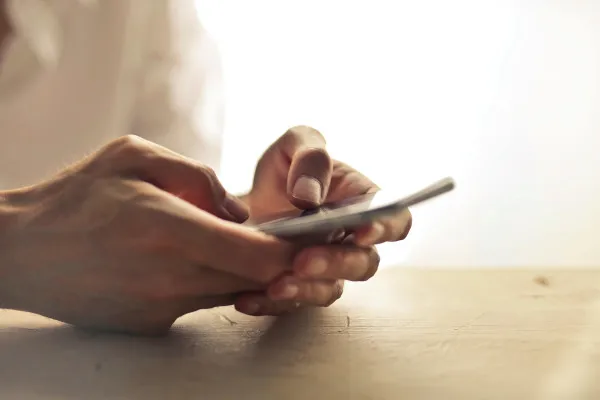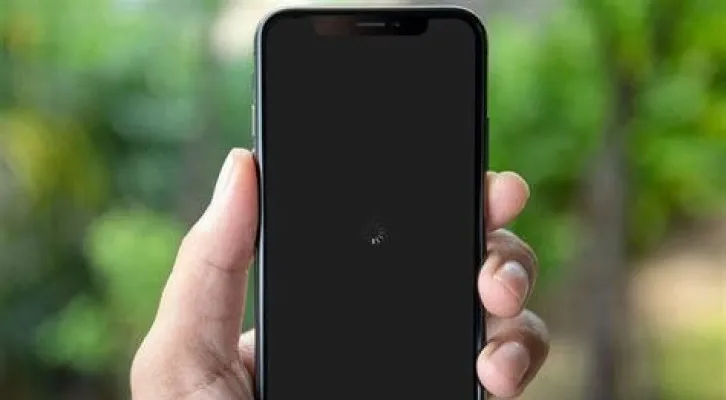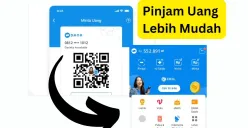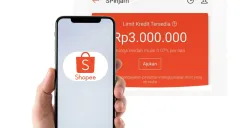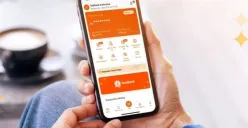Baca Juga: Cara Melindungi HP dari Virus dan Menjaga Performa Agar Tetap Optimal
5. Cari Aplikasi Keyboard
Selanjutnya, cari aplikasi keyboard yang digunakan, misalnya Gboard.
Jika tidak muncul, aktifkan opsi Tampilkan Proses Sistem di bagian atas, karena aplikasi bawaan biasanya disembunyikan. Setelah itu, cari dan pilih Google Keyboard (Gboard).
6. Paksa Berhenti dan Reset Aplikasi
Setelah menemukan aplikasi keyboard, klik Paksa Berhenti.
Kemudian pilih Penggunaan Memori dan klik Hapus Cache dan Hapus Data.
Melakukan reset data akan mengembalikan pengaturan keyboard ke kondisi awal, seperti ketika pertama kali diinstal.
7. Cek Keyboard Setelah Reset
Setelah melakukan reset, coba buka aplikasi pesan atau aplikasi lainnya yang membutuhkan keyboard.
Ketuk area input teks dan periksa apakah keyboard sudah kembali normal, tidak nge-lag atau sulit disentuh.
Baca Juga: Tutorial Menyembunyikan Aplikasi di Hp dengan Mudah, Privasi Terjamin!
Itulah cara mudah untuk mengatasi masalah pada keyboard HP yang error, baik itu nge-lag, tidak muncul, atau sulit digunakan.
Dengan mereset pengaturan keyboard, Anda dapat mengembalikan fungsinya seperti semula.
Semoga tutorial ini bermanfaat bagi Anda yang sedang menghadapi masalah serupa.